
Owen Little
0
3583
352
La actualización de Windows 10 Creators finalmente ha llegado. Si Microsoft aún no le ha ofrecido la actualización, puede descargarla gratis ahora Cómo obtener la actualización de Windows 10 Creators ahora Cómo obtener la actualización de Windows 10 Creators ahora La actualización de Windows 10 Creators se lanzará en abril. ¿Estás ansioso por probarlo? ¿O prefieres evitarlo? Le mostraremos cómo obtener Windows 10 1703 en su propio horario. , aunque es posible que desee esperar ¿Por qué NO debería obtener la actualización de Windows 10 Creators? ¿Por qué NO debería obtener la actualización de Windows 10 Creators? Solo porque esté aquí, no significa que tenga que saltar sobre ella. La actualización de Windows 10 Creators podría albergar problemas. Explicamos por qué debería retrasar esta actualización de Windows y cómo hacerlo. .
Algunas de las nuevas características y aplicaciones 11+ Nuevas características que llegan a Windows 10 en 2017 11+ nuevas características que llegan a Windows 10 en 2017 La actualización de Windows 10 Creators se lanzará en la primavera de 2017. Compilamos las actualizaciones más importantes y las nuevas características que puede esperar. a. están bien documentados Paint 3D (nuestra revisión de Paint3D Probamos la Vista previa de MS Paint 3D: Esto es lo que pensamos Probamos la Vista previa de MS Paint 3D: Esto es lo que pensamos MS Paint ha existido durante el tiempo que existió Windows. La Actualización de creadores de Windows 10 incluirá Paint 3D y Remix 3D. ¿Estas herramientas gratuitas ayudarán a que el modelado 3D se generalice?) Le da al omnipresente MS Paint su primera revisión importante en una generación, las detestadas actualizaciones forzadas de Windows se han ido, y Microsoft Edge se ha convertido en el único navegador que puede jugar Contenido de Netflix en resolución 4K.
¿Pero qué más hay para disfrutar? ¿Qué ha incluido Microsoft que no apareció en los titulares? En este artículo, te mostraré siete increíbles características ocultas que acechan en la Actualización de creadores.
1. Carpetas del menú de inicio
Dependiendo de cómo organice su computadora 15 escritorios que revelan cómo trabajamos en MakeUseOf 15 escritorios que revelan cómo trabajamos en MakeUseOf ¿Su escritorio revela cómo trabaja o cómo piensa? ¿Está limpio o lleno de atajos? Así es como el equipo MakeUseOf usa sus escritorios Windows, Mac y Linux. , puede usar el menú Inicio (en lugar del escritorio) como ubicación principal para los enlaces a sus aplicaciones y accesos directos.
Yo mismo uso el método, pero siempre ha tenido un gran inconveniente: el menú Inicio no admitía carpetas. Solo puede agrupar iconos bajo encabezados. Ahora, gracias a la Actualización de creadores, puedes poner varios íconos en carpetas plegables.
Por ejemplo, esto es lo que mi “Juegos” la sección se ve antes de crear una carpeta:
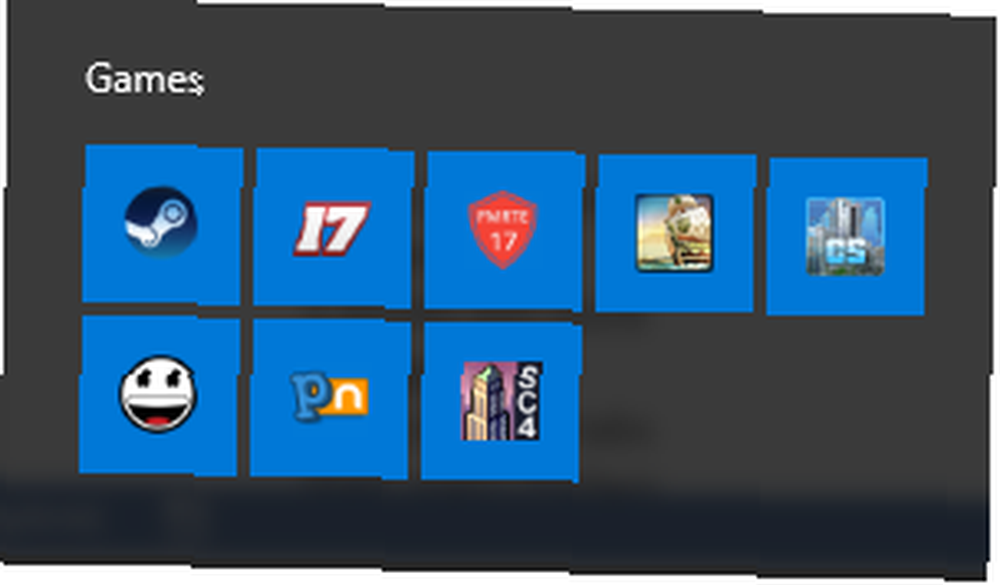
Y así es como se ve una vez que lo he logrado. La imagen superior es la carpeta contraída. La imagen inferior es lo que parece cuando se expande:
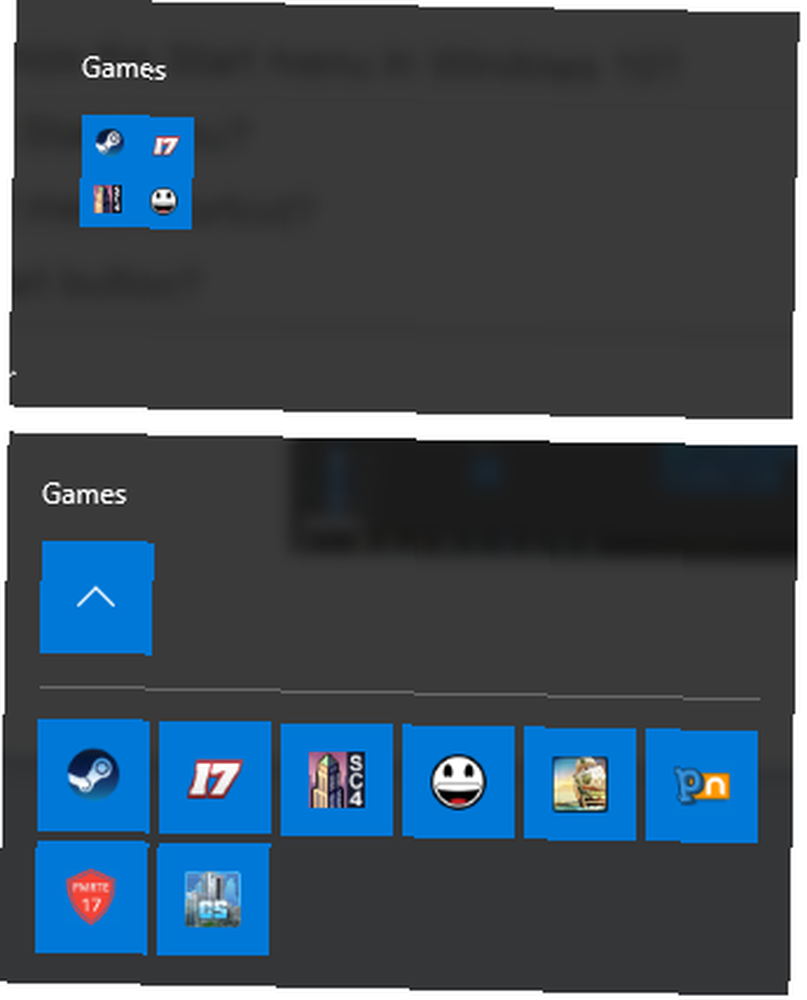
Para crear una carpeta del menú Inicio, simplemente arrastre y suelte los iconos uno encima del otro.
2. Configuración mejorada del panel táctil
Los usuarios de Windows han lamentado durante mucho tiempo la falta de opciones de personalización del panel táctil.
En versiones anteriores de Windows 10, Microsoft rodó la configuración del mouse y el panel táctil en un solo elemento de menú; El rango de posibles ajustes fue frustrantemente pequeño. En la Actualización de creadores, Microsoft ha dividido el elemento del menú en dos e introduce una gran cantidad de configuraciones nuevas.
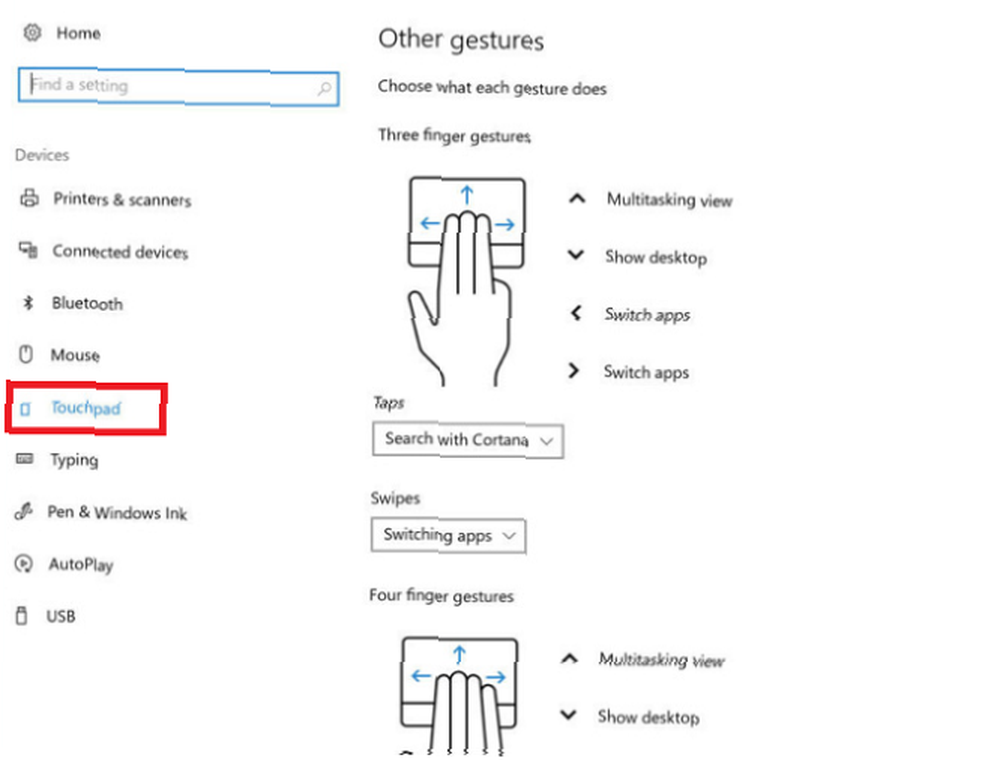
Ir Inicio> Configuración> Dispositivos> Panel táctil para ver que hay disponible. Podrá administrar sus gestos, personalizar lo que sucede con varias combinaciones de pulsaciones y mucho más. (Es posible que no vea todas las configuraciones, dependiendo de la antigüedad y la calidad del panel táctil de su computadora portátil).
3. Ebooks
La Tienda Windows ahora ofrece una sección dedicada a los libros electrónicos. Es la primera vez que Microsoft intenta ingresar al mercado de libros electrónicos desde la fallida asociación de Nook con Barnes and Noble en 2012.
Para ver qué libros están disponibles, inicie la aplicación Tienda y haga clic en Libros pestaña en la parte superior de la ventana. Si usa la Tienda regularmente, el diseño le resultará familiar. Hay algunos gratis “clásicos,” una sección de los más vendidos y una sección destacada.
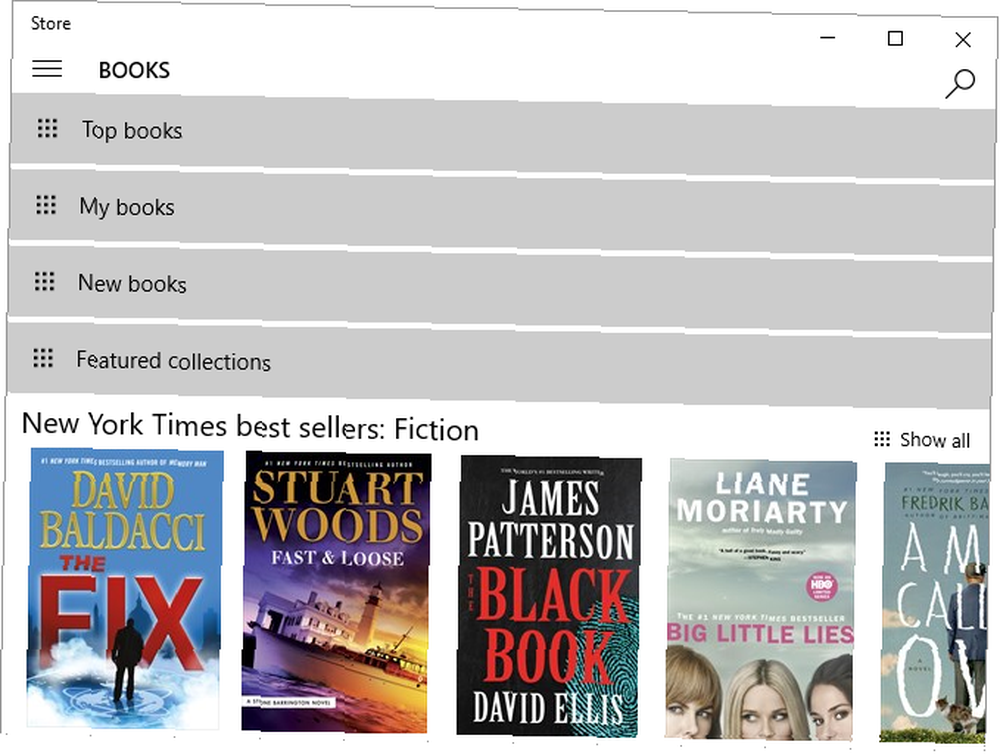
Para complementar el lanzamiento de la sección de libros electrónicos, Microsoft ha agregado un lector electrónico al navegador Edge. 5 Mejores lectores de PDF y Ebook para Windows 5 Mejores lectores de PDF y Ebook para Windows Windows se está estableciendo como un sistema operativo multiplataforma. Ya se ejecuta en tabletas y dispositivos 2 en 1, lo que hace que las aplicaciones de lector de libros electrónicos para el escritorio sean más relevantes que nunca. .
Para usarlo, abra Edge y haga clic en el Cubo ícono (lo encontrará en el lado derecho de la barra de direcciones). Golpea el icono de ebook y verás una lista de todos los libros que has descargado de la Tienda.
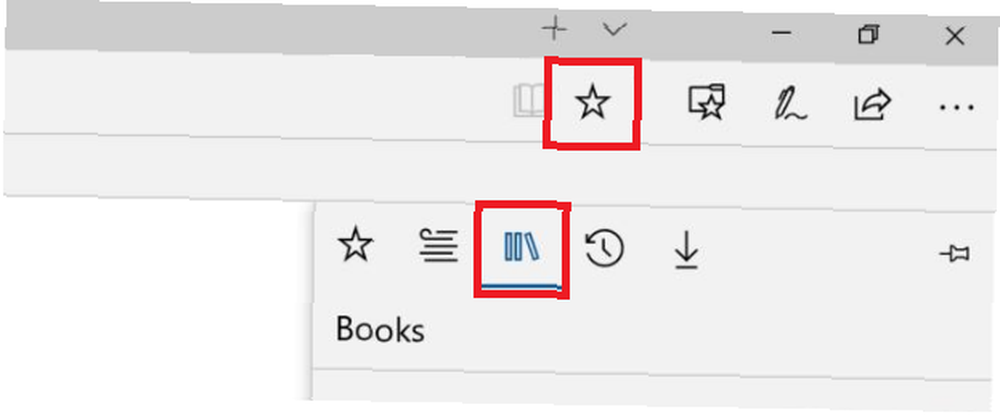
También puede usarlo para leer libros electrónicos que no sean de la Tienda. Es compatible con cualquier libro en formato EPUB.
4. Obtenga la aplicación de Office
La aplicación Get Office solía ser nada más que un anuncio de Office 365. Ya no, Microsoft ha cargado la aplicación con nuevas características.
Ahora es un portal para todo lo relacionado con la suite de Office. Puede administrar sus diversos productos de Office, renovar sus suscripciones, instalar copias del software en otros dispositivos, obtener capacitación de Office e incluso acceder a sus documentos recientes.
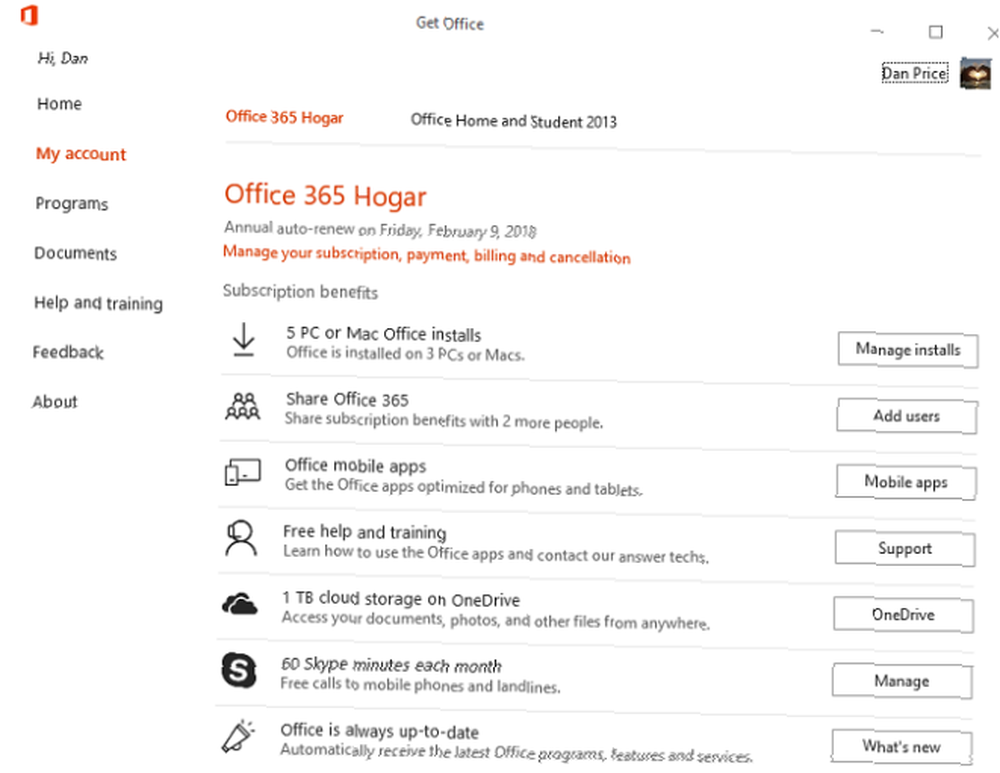
Es una pena que todavía tenga el mismo nombre poco inspirador. Con suerte, Microsoft lo cambiará de marca en el futuro.
5. Sentido de almacenamiento
Si eres el tipo de persona que tiene dificultades para estar al tanto de todos tus archivos y carpetas anteriores, estás de suerte. Microsoft ha actualizado la función Storage Sense como parte de Creators Update.
Puede monitorear automáticamente su sistema en busca de datos basura y archivos temporales, eliminando cualquier contenido innecesario que encuentre. También eliminará rutinariamente cualquier cosa que tenga más de 30 días de antigüedad en su Papelera de reciclaje, evitando así que alcance el tamaño máximo de su Papelera.
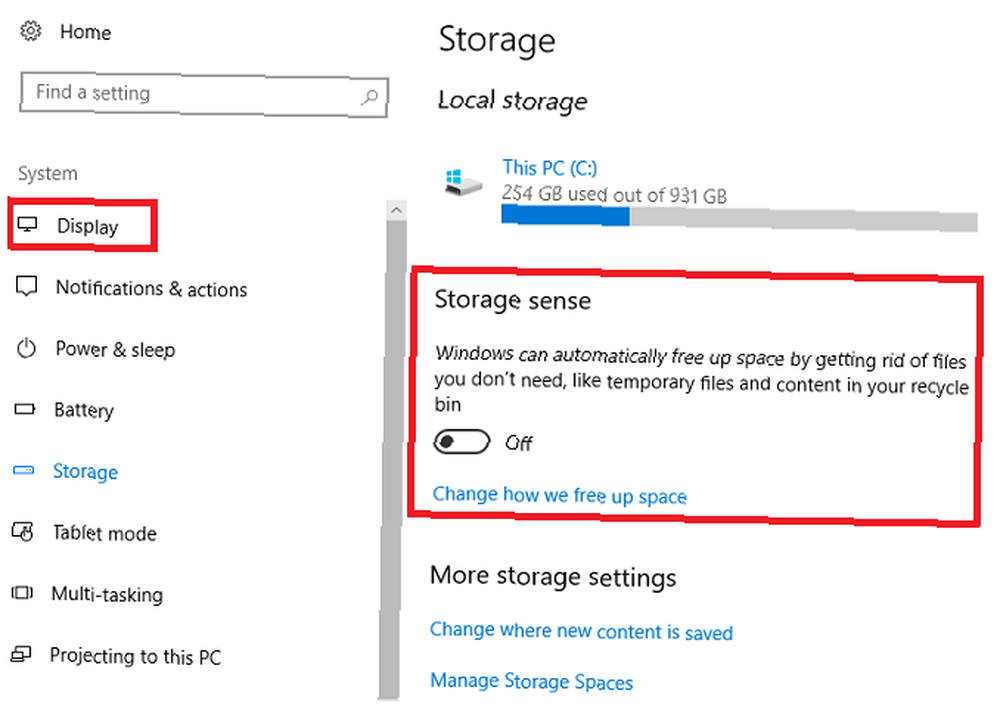
Puede usar Storage Sense dirigiéndose a Inicio> Configuración> Sistema> Almacenamiento. Lea todo sobre el nuevo Storage Sense aquí Libere espacio en disco automáticamente con Windows 10 Storage Sense Libere espacio en disco automáticamente con Windows 10 Storage Sense Cuando se está quedando sin espacio en disco, ¿qué hace? Windows 10 tiene una característica llamada Storage Sense que puede ayudarlo a eliminar esos problemas de espacio. Te mostramos cómo configurarlo. .
6. Bloqueo dinámico
Desde los días de Windows XP, los usuarios han estado presionando religiosamente Win + L para bloquear sus pantallas. Si alguna vez ha trabajado en un entorno de oficina, le garantizo que lo ha utilizado al menos una vez.!
La introducción de Dynamic Lock podría haber inutilizado el acceso directo. Ahora, puede emparejar un dispositivo Bluetooth con su computadora. Cada vez que su máquina detecte que su dispositivo ya no está cerca, esperará 30 segundos y bloqueará su pantalla.
Para configurar Dynamic Lock, primero debe emparejar un dispositivo Bluetooth con su computadora. Dirigirse a Inicio> Configuración> Dispositivos> Bluetooth y otros dispositivos y desliza la palanca debajo Bluetooth a En.
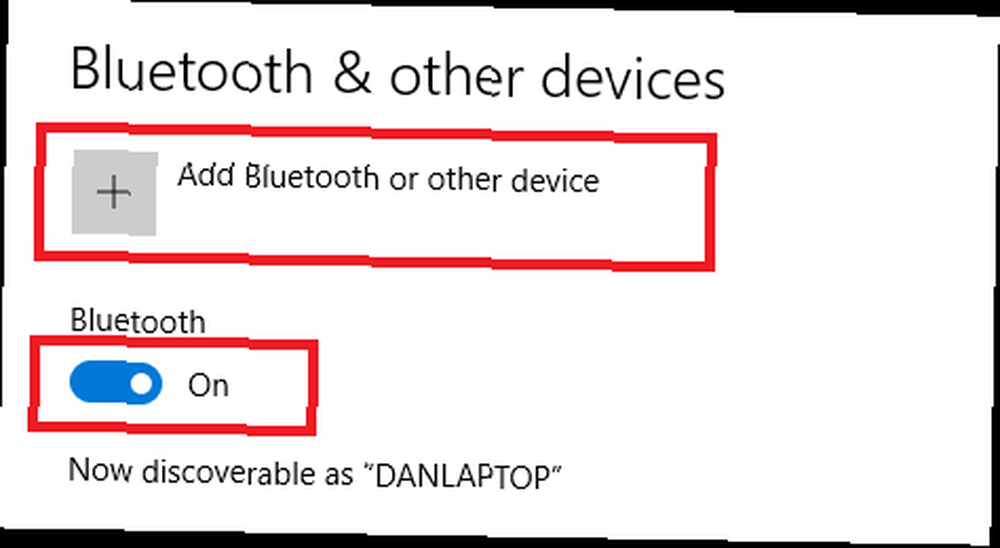
A continuación, seleccione Agregar Bluetooth u otro dispositivo y haga clic en Bluetooth en la siguiente pantalla.
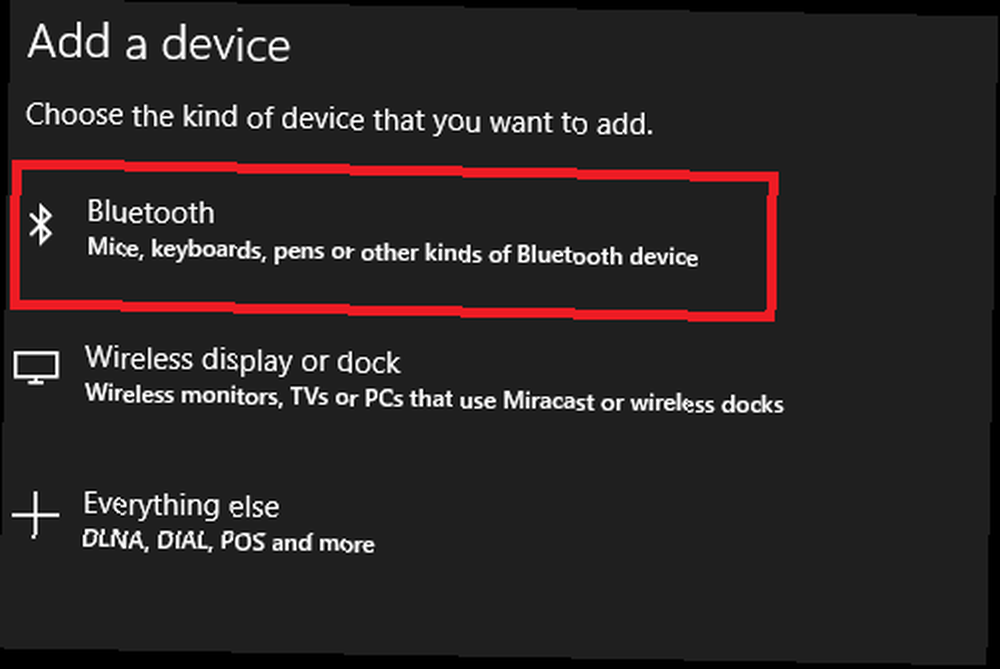
Por último, elija el nombre del dispositivo al que desea conectarse.
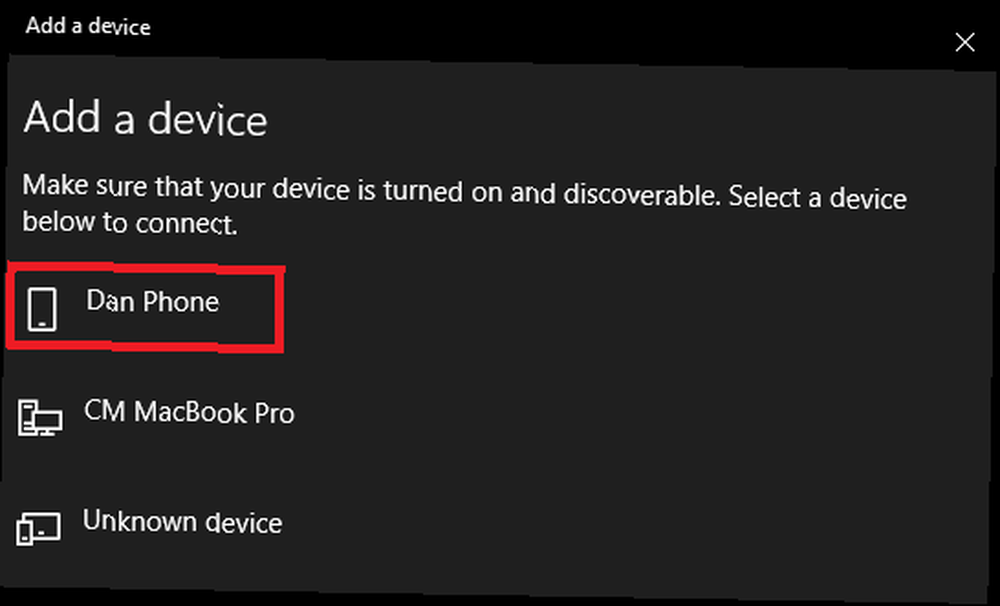
Para habilitar el bloqueo dinámico, vaya a Configuración> Cuentas> Opciones de inicio de sesión y desplácese hacia abajo Bloqueo dinámico sección. Marque la casilla de verificación junto a Permita que Windows detecte cuando está fuera y bloquee automáticamente el dispositivo para completar el proceso de configuración.
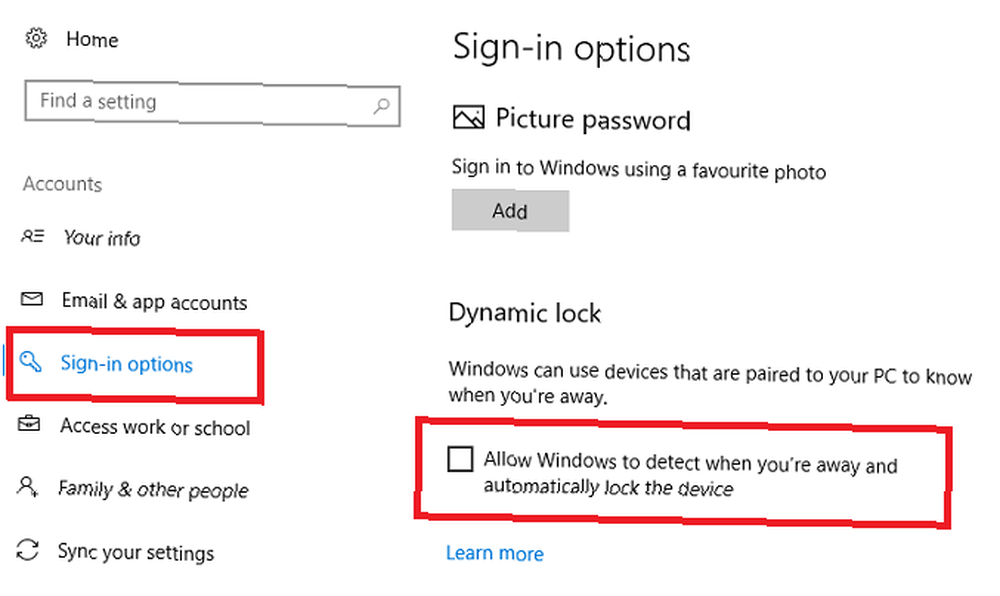
7. Solución de problemas
La Actualización de creadores ha introducido una sección de solución de problemas completamente nueva ¿Por qué se bloqueó Windows? Una guía para la resolución de problemas ¿Por qué se bloqueó Windows? Una guía de solución de problemas Cuando Windows falla, mantén la calma y reinicia. En la mayoría de los casos, es un evento singular. Sin embargo, si su computadora falla nuevamente, consulte esta guía de solución de problemas paso a paso. Marcador para uso futuro. . En lugar de tener aplicaciones de solución de problemas dispersas al azar en todo el sistema operativo, la nueva sección las reúne a todas en una ubicación fácil de encontrar.
Dirigirse a Inicio> Configuración> Actualización y seguridad> Solucionar problemas para ver qué hay disponible.
Tiene 19 solucionadores de problemas individuales para elegir: conexiones a Internet, reproducción de audio, impresora, actualización de Windows, pantalla azul, Bluetooth, hardware y dispositivos, grupo en el hogar, conexiones entrantes, teclado, adaptadores de red, alimentación, compatibilidad de programas, grabación de audio, búsqueda e indexación , Carpetas compartidas, voz, reproducción de video y aplicaciones de la Tienda Windows.
Haga clic en su problema y seleccione Ejecutar solucionador de problemas. La aplicación escaneará su sistema y le informará sobre cualquier solución que recomiende..
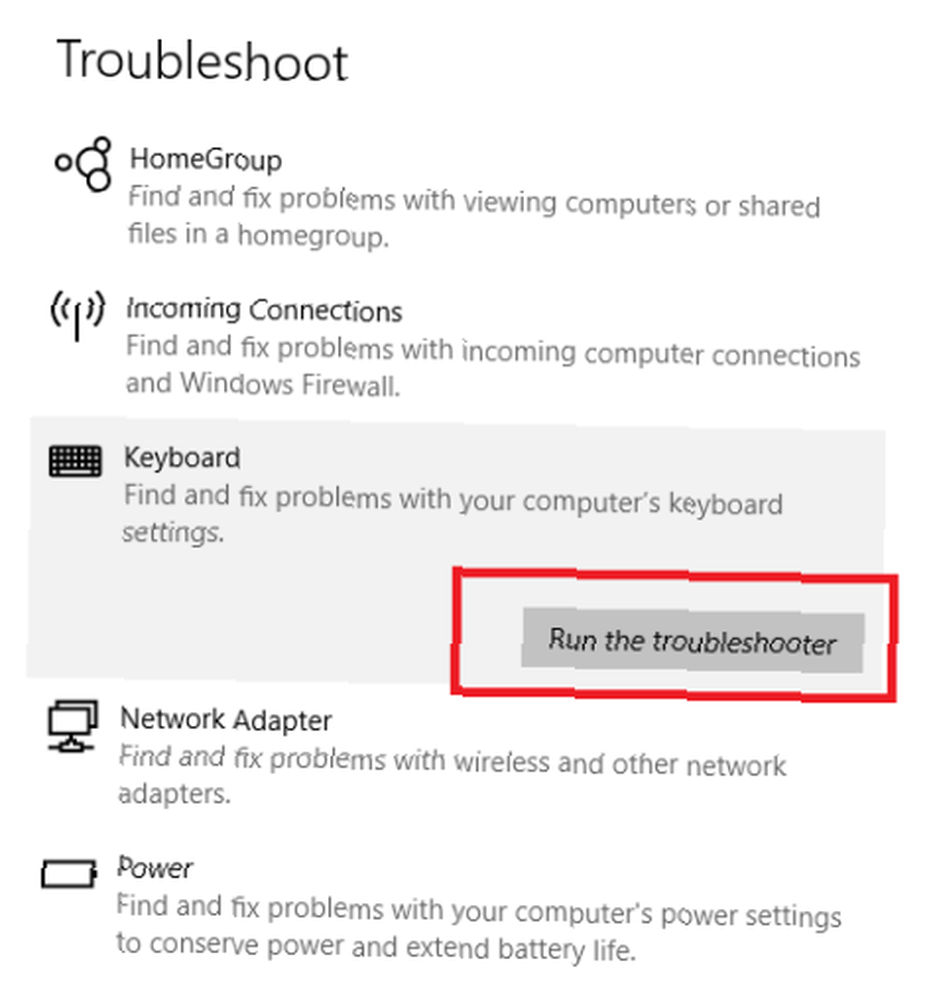
Tus características ocultas favoritas
Le mostré siete características ocultas que la Actualización de creadores de Windows 10 ofrece a sus usuarios. Pero, ¿alguna de ellas es tu característica oculta favorita??
¿Le parecen más útiles algunas de las nuevas herramientas de juego, como la transmisión de haces y la nueva sección dedicada en la aplicación Configuración? ¿La nueva vista previa de la pestaña Edge es la mejor característica poco conocida? ¿O hay algo más que no he mencionado que revolucionó tu vida con Windows??
Me encantaría escuchar tus pensamientos. Como siempre, puede dejar todas sus opiniones, comentarios y aportes en la sección de comentarios a continuación..











